Hóa đơn mua hàng
Hóa đơn mua hàng
Hóa đơn mua hàng là hóa đơn bạn nhận được từ các Nhà cung cấp mà bạn cần để thanh toán.
Hóa đơn mua hàng hoàn toàn ngược lại với Hóa đơn bán hàng của bạn. Tại đây, bạn tích lũy chi phí cho Nhà cung cấp của mình. Lập Hóa đơn mua hàng rất giống với việc lập một Đơn đặt hàng.
Để truy cập danh sách Hóa đơn mua hàng, hãy truy cập:
Trang chủ> Kế toán> Tài khoản phải trả> Hóa đơn mua hàng

Trước khi tạo và sử dụng Hóa đơn mua hàng, trước tiên bạn nên tạo như sau:
Biên lai mua hàng (tùy chọn)
Hóa đơn Mua hàng thường được tạo từ Đơn đặt hàng hoặc Biên lai mua hàng. Thông tin chi tiết về Mặt hàng của Nhà cung cấp sẽ được đưa vào Hóa đơn mua hàng. Tuy nhiên, bạn cũng có thể tạo Hóa đơn mua hàng trực tiếp.
Để tìm nạp các chi tiết tự động trong Hóa đơn mua hàng, hãy nhấp vào Nhận hàng từ . Các chi tiết có thể được tìm nạp từ Đơn đặt hàng hoặc Biên lai mua hàng.
Để tạo thủ công, hãy làm theo các bước sau:
Chuyển đến danh sách Hóa đơn mua hàng, nhấp vào Mới.
Chọn Nhà cung cấp.
Ngày và giờ đăng sẽ được đặt thành hiện tại, bạn có thể chỉnh sửa sau khi đánh dấu vào hộp kiểm bên dưới Thời gian đăng.
Đặt Ngày đến hạn để thanh toán.
Thêm Mặt hàng và số lượng trong bảng Mặt hàng.
Tỷ lệ và Số tiền sẽ được tìm nạp.
Lưu và Gửi.

Được thanh toán : Bạn có thể đánh dấu vào 'Đã thanh toán' nếu số tiền đã được thanh toán qua Mục nhập thanh toán trước . Điều này nên được đánh dấu nếu có thanh toán toàn bộ hoặc một phần.
Là Trả lại (Ghi Nợ) : Đánh dấu vào mục này nếu khách hàng đã trả lại Hàng. Để biết thêm chi tiết, hãy truy cập trang Ghi nợ .
Áp dụng số tiền khấu trừ thuế : Nếu Nhà cung cấp được chọn đã đặt Danh mục khấu trừ thuế, hộp kiểm này sẽ được bật. Để biết thêm thông tin, hãy truy cập trang Hạng mục Khấu trừ Thuế .
Bản nháp : Bản nháp đã được lưu nhưng chưa được gửi lên hệ thống.
Trả lại : Các mặt hàng đã được trả lại cho Nhà cung cấp.
Giấy báo Nợ đã phát hành : Các mặt hàng đã được trả lại và Giấy báo Nợ đã được phát hành đối với hóa đơn.
Đã nộp : Hóa đơn mua hàng đã được gửi lên hệ thống và sổ cái tổng hợp đã được cập nhật.
Đã thanh toán : Nhà cung cấp đã được thanh toán đầy đủ số tiền trên hóa đơn và các Mục nhập thanh toán tương ứng đã được gửi.
Trả một phần : Nhà cung cấp đã được thanh toán một phần số tiền trên hóa đơn và các Mục thanh toán tương ứng đã được gửi.
Chưa thanh toán: Hóa đơn Mua hàng vẫn chưa được thanh toán.
Quá hạn : Đã qua ngày đến hạn thanh toán.
Đã hủy : Hóa đơn đã bị hủy do một số lý do.
Thứ nguyên kế toán cho phép bạn gắn thẻ các giao dịch dựa trên Lãnh thổ, Chi nhánh, Khách hàng cụ thể, v.v. Điều này giúp xem các báo cáo kế toán một cách riêng biệt dựa trên các tiêu chí đã chọn. Để biết thêm, hãy truy cập trang Thứ nguyên kế toán .
Lưu ý: Dự án và Trung tâm chi phí được coi là thứ nguyên theo mặc định.
Đôi khi bạn có thể cần phải giữ hóa đơn để được gửi.
Giữ Hóa đơn : Bật hộp kiểm này để giữ Hóa đơn Mua hàng. Điều này chỉ có thể được thực hiện trước khi gửi hóa đơn. Sau khi 'Giữ Hóa đơn' được bật và Hóa đơn Mua hàng được gửi, trạng thái sẽ chuyển thành 'Tạm thời Giữ'.

Khi hóa đơn mua hàng được gửi và bạn muốn thay đổi 'Ngày phát hành' thì bạn có thể sử dụng nút 'Giữ hóa đơn', có sẵn ở trên cùng bên phải.
Nếu bạn muốn giữ hóa đơn mua hàng đã gửi thì bạn có thể giữ bằng cách sử dụng tùy chọn 'Chặn Hóa đơn' và Nếu bạn muốn bỏ chặn lại thì hãy sử dụng tùy chọn 'Bỏ chặn Hóa đơn'.

Đây là mức lưu giữ hóa đơn, Nhà cung cấp có thể được giữ. Tìm hiểu thêm tại đây .
Hóa đơn của Nhà cung cấp Số : Nhà cung cấp có thể xác định đơn đặt hàng này bằng một số của riêng mình. Đây là để tham khảo.
Ngày lập hóa đơn của Nhà cung cấp : Ngày mà Nhà cung cấp đã đặt / xác nhận đơn đặt hàng của bạn sau khi kết thúc.
Địa chỉ Nhà cung cấp: Đây là Địa chỉ Thanh toán của Nhà cung cấp.
Người liên hệ : Nếu Nhà cung cấp là một Công ty, người được liên hệ sẽ được tìm nạp trong trường này nếu được đặt trong biểu mẫu Nhà cung cấp .
Địa chỉ Giao hàng: Địa chỉ nơi các mặt hàng sẽ được chuyển đến.
Đối với Ấn Độ, các chi tiết sau có thể được ghi lại cho mục đích GST:
GSTIN của nhà cung cấp
Nơi cung cấp
GSTIN của công ty
Bạn có thể đặt đơn vị tiền tệ mà đơn đặt hàng Hóa đơn mua hàng sẽ được gửi. Điều này được lấy từ Đơn đặt hàng. Nếu bạn đặt Danh sách định giá, thì giá mặt hàng sẽ được lấy từ danh sách đó. Việc nhấp vào 'Bỏ qua Quy tắc định giá' sẽ bỏ qua Quy tắc định giá được đặt trong Tài khoản> Quy tắc định giá.

Đọc về Bảng giá và Giao dịch đa tiền tệ để biết thêm.
Đặt tùy chọn 'Cung cấp Nguyên liệu thô' hữu ích cho việc ký hợp đồng phụ trong đó bạn cung cấp nguyên liệu thô để sản xuất một Mặt hàng. Để biết thêm, hãy truy cập trang Hợp đồng phụ .
quét mã vạch : Bạn có thể thêm Mục trong bảng Mục bằng cách quét mã vạch của chúng nếu bạn có máy quét mã vạch. Đọc tài liệu để theo dõi các mặt hàng sử dụng mã vạch để biết thêm.
Mã mặt hàng, tên, mô tả, Hình ảnh và Nhà sản xuất sẽ được tìm nạp từ mục tổng thể .
Nhà sản xuất : Nếu Mặt hàng được sản xuất bởi một nhà sản xuất cụ thể, bạn có thể thêm vào đây. Điều này sẽ được tìm nạp nếu được đặt trong mục tổng thể.
Số lượng và Tỷ lệ : Khi bạn chọn Mã mặt hàng, tên, mô tả và UOM của nó sẽ được tìm nạp. 'Hệ số chuyển đổi UOM' được đặt thành 1 theo mặc định, bạn có thể thay đổi nó tùy thuộc vào UOM nhận được từ người bán, hãy xem thêm trong phần tiếp theo.
'Tỷ lệ Bảng giá' sẽ được tìm nạp nếu Tỷ giá Mua Chuẩn được đặt. 'Tỷ lệ mua cuối cùng' hiển thị tỷ lệ của mặt hàng từ Đơn mua hàng cuối cùng của bạn. Tỷ lệ được tìm nạp nếu được đặt trong mục tổng thể. Bạn có thể đính kèm Mẫu thuế mặt hàng để áp dụng thuế suất cụ thể cho mặt hàng.
Trọng lượng của mặt hàng sẽ được tìm nạp nếu được đặt trong mục chính của mặt hàng khác, hãy nhập theo cách thủ công.
Giảm giá trên Bảng giá : Bạn có thể áp dụng chiết khấu cho từng Mặt hàng theo tỷ lệ phần trăm hoặc trên tổng số tiền của Mặt hàng. Đọc Áp dụng Giảm giá để biết thêm chi tiết.
Trọng lượng mặt hàng: Chi tiết Trọng lượng mặt hàng trên mỗi đơn vị và UOM Trọng lượng được tìm nạp nếu được đặt trong mục tổng thể, nếu không, hãy nhập theo cách thủ công.
Chi tiết Kế toán : Bạn có thể thay đổi tài khoản Chi phí tại đây.
Chi phí hoãn lại : Nếu chi phí cho Khoản mục này sẽ được lập hóa đơn trong các tháng tới theo từng phần, thì hãy đánh dấu vào 'Bật Chi phí hoãn lại'. Để biết thêm, hãy truy cập trang Chi phí trả chậm .
Cho phép tỷ lệ định giá bằng 0: Việc nhấp vào 'Cho phép tỷ lệ định giá bằng không' sẽ cho phép gửi Biên nhận mua hàng ngay cả khi Tỷ lệ định giá của mặt hàng bằng 0. Đây có thể là một mặt hàng mẫu hoặc do sự hiểu biết lẫn nhau với Nhà cung cấp của bạn.
BOM : Nếu có Hóa đơn nguyên vật liệu được tạo cho Mặt hàng, nó sẽ được tải tại đây. Điều này rất hữu ích để tham khảo khi ký hợp đồng phụ .
Mẫu thuế mặt hàng: Bạn có thể đặt Mẫu thuế mặt hàng để áp dụng số thuế cụ thể cho Mặt hàng cụ thể này. Để biết thêm, hãy truy cập trang này .
Ngắt trang sẽ tạo ngắt trang ngay trước Mục này khi in.
Lưu ý: Từ phiên bản 13 trở đi, chúng tôi đã giới thiệu sổ cái không thay đổi, thay đổi quy tắc hủy các mục nhập kho và đăng các giao dịch cổ phiếu đã lỗi thời trong ERPNext. Tìm hiểu thêm tại đây .
Hộp kiểm Cập nhật hàng tồn kho nên được chọn nếu bạn muốn ERPNext tự động cập nhật hàng tồn kho của bạn. Do đó, sẽ không cần Phiếu xuất kho.
Thuế và Phí sẽ được lấy từ Đơn đặt hàng hoặc Biên lai mua hàng .

Truy cập trang Mẫu thuế và phí mua hàng để biết thêm về các loại thuế.
Tổng số thuế và phí sẽ được hiển thị bên dưới bảng.
Để tự động thêm thuế qua Danh mục thuế, hãy truy cập trang này .
Đảm bảo đánh dấu tất cả các khoản thuế của bạn trong bảng Thuế và Phí một cách chính xác để định giá chính xác.
Quy tắc vận chuyển giúp đặt chi phí vận chuyển một Mặt hàng. Chi phí thường sẽ tăng theo khoảng cách vận chuyển. Để biết thêm, hãy truy cập trang Quy tắc vận chuyển .
Bất kỳ chiết khấu bổ sung nào cho toàn bộ Hóa đơn đều có thể được thiết lập trong phần này. Khoản chiết khấu này có thể dựa trên Tổng số tiền lớn tức là sau thuế / phí hoặc Tổng thực tức là trước thuế / phí. Chiết khấu bổ sung có thể được áp dụng theo tỷ lệ phần trăm hoặc số lượng.

Truy cập trang Áp dụng Giảm giá để biết thêm chi tiết.
Đối với các Mặt hàng có giá trị cao, người bán có thể yêu cầu thanh toán trước trước khi xử lý đơn hàng. Nút Nhận Tạm ứng Đã nhận sẽ mở một cửa sổ bật lên từ đó bạn có thể tìm nạp các đơn đặt hàng đã thực hiện thanh toán trước. Để biết thêm, hãy truy cập trang Mục nhập Thanh toán Trước .
Việc thanh toán cho một hóa đơn có thể được thực hiện theo nhiều phần tùy thuộc vào sự hiểu biết của bạn với Nhà cung cấp. Điều này được tìm nạp nếu được đặt trong Đơn đặt hàng.

Để biết thêm, hãy truy cập trang Điều khoản thanh toán .
Việc xóa sổ xảy ra khi Khách hàng thanh toán một số tiền nhỏ hơn số tiền trên hóa đơn. Đây có thể là một sự khác biệt nhỏ như 0,50. Qua một số đơn đặt hàng, điều này có thể tăng lên một con số lớn. Để tính chính xác trong kế toán, số tiền chênh lệch này được 'xóa sổ'. Để biết thêm, hãy truy cập trang Điều khoản thanh toán .
Trong các giao dịch Mua bán có thể có một số Điều khoản và Điều kiện nhất định mà Nhà cung cấp cung cấp hàng hóa hoặc dịch vụ cho Khách hàng. Bạn có thể áp dụng các Điều khoản và Điều kiện cho các giao dịch đối với các giao dịch và chúng sẽ xuất hiện khi in tài liệu. Để biết về các Điều khoản và Điều kiện, hãy nhấp vào đây
Bạn có thể in Hóa đơn mua hàng của mình trên giấy tiêu đề của Công ty. Biết thêm tại đây .
'Nhóm các mục giống nhau' sẽ nhóm các mục giống nhau được thêm nhiều lần trong bảng Mục. Điều này có thể được nhìn thấy khi in của bạn.
Các tiêu đề Hóa đơn mua hàng cũng có thể được thay đổi khi in tài liệu. Bạn có thể thực hiện việc này bằng cách chọn Tiêu đề in . Để tạo Tiêu đề in mới, hãy đi tới: Trang chủ> Cài đặt> In> Tiêu đề in. Biết thêm tại đây .
Có các hộp kiểm bổ sung để in Hóa đơn mua hàng mà không có số lượng, điều này có thể hữu ích khi Mặt hàng có giá trị cao. Bạn cũng có thể nhóm các Mục giống nhau thành một hàng khi in.
Các chi tiết sau có thể được đặt cho GST:
Danh mục GST
Bản sao hóa đơn
Hoàn phí
GSTIN thương mại điện tử
Tính đủ điều kiện cho ITC
Thuế tích hợp ITC đã phát sóng
Thuế trung tâm ITC đã có
Tiểu bang ITC / Thuế UT đã phát sóng
Thuế ITC đã phát sóng
Đang mở mục : Nếu đây là mục đang mở ảnh hưởng đến tài khoản của bạn, hãy chọn 'Có'. tức là nếu bạn đang chuyển từ một ERP khác sang ERPNext vào giữa năm, bạn có thể muốn sử dụng Mục nhập mở để cập nhật số dư tài khoản trong ERPNext.
Ghi chú : Mọi nhận xét bổ sung về Hóa đơn mua hàng có thể được thêm vào đây.
Khi gửi Hóa đơn mua hàng, có thể tạo các tài liệu sau:

Tương tự như Hóa đơn bán hàng, trong Hóa đơn mua hàng, bạn phải nhập tài khoản Chi phí hoặc Tài sản cho mỗi hàng trong bảng Mặt hàng của mình. Điều này giúp cho biết Vật phẩm là Tài sản hay Chi phí. Bạn cũng có thể thay đổi Trung tâm chi phí. Chúng cũng có thể được đặt trong mục tổng thể. Trung tâm Chi phí có thể được đặt ở cấp Công ty.
Hóa đơn mua hàng sẽ ảnh hưởng đến tài khoản của bạn như sau:
Các bút toán kế toán (Mục nhập GL) cho một bút toán kép điển hình “mua hàng”:
Khoản nợ:
Chi phí hoặc Tài sản (tổng số ròng, không bao gồm thuế)
Thuế (/ tài sản nếu loại VAT hoặc chi phí lại)
Tín dụng:
Nhà cung cấp

Nếu Được trả tiền được chọn, ERPNext cũng sẽ thực hiện các bút toán kế toán sau:
Khoản nợ:
Nhà cung cấp
Tín dụng:
Tài khoản Ngân hàng / Tiền mặt
Để xem các mục nhập trong Hóa đơn mua hàng của bạn sau khi bạn “Gửi”, hãy nhấp vào “Xem Sổ cái”.
Nếu Mặt hàng được tiêu thụ ngay khi mua hàng hoặc nếu nó là một dịch vụ, thì việc mua hàng đó sẽ trở thành một khoản “Chi phí”. Ví dụ, hóa đơn điện thoại hoặc hóa đơn du lịch là “Chi phí” - nó đã được tiêu dùng.
Đối với các Mặt hàng tồn kho, có giá trị, những giao dịch mua này chưa phải là "Chi phí", bởi vì chúng vẫn có giá trị khi chúng vẫn còn trong kho của bạn. Chúng là "Tài sản". Nếu chúng là nguyên liệu thô (được sử dụng trong một quá trình), chúng sẽ trở thành “Chi phí” ngay khi chúng được tiêu thụ trong quá trình đó. Nếu chúng được bán cho một Khách hàng, chúng sẽ trở thành "Chi phí" khi bạn giao hàng cho Khách hàng.
Ở nhiều quốc gia, luật pháp có thể yêu cầu bạn khấu trừ thuế, đồng thời thanh toán cho các nhà cung cấp của bạn. Các loại thuế này có thể dựa trên tỷ lệ chuẩn. Theo các loại chương trình này, thường nếu Nhà cung cấp vượt qua một ngưỡng thanh toán nhất định và nếu loại sản phẩm phải chịu thuế, bạn có thể phải khấu trừ một số khoản thuế (mà bạn thay mặt Nhà cung cấp trả lại cho chính phủ của mình).
Để thực hiện việc này, bạn sẽ phải tạo một Tài khoản thuế mới trong mục "Nghĩa vụ thuế" hoặc tương tự và ghi có vào Tài khoản này theo phần trăm bạn buộc phải khấu trừ cho mọi giao dịch.
Có hai cách để tạm dừng hóa đơn mua hàng:
Giữ khoảng thời gian theo ngày
Giữ rõ ràng
Giữ rõ ràng giữ hóa đơn mua hàng vô thời hạn. Để thực hiện, trong phần "Giữ Hóa đơn" của biểu mẫu hóa đơn mua hàng, bạn chỉ cần đánh dấu vào hộp kiểm "Giữ Hóa đơn". Trong trường văn bản "Lý do Tạm giữ", hãy nhập nhận xét giải thích lý do tại sao hóa đơn được tạm giữ.
Nếu bạn cần giữ hóa đơn đã gửi, hãy nhấp vào nút "Tạo" và nhấp vào "Chặn hóa đơn". Ngoài ra, hãy thêm nhận xét giải thích lý do tại sao hóa đơn được giữ lại trong hộp thoại bật lên và nhấp vào "Lưu".
Giữ khoảng thời gian theo ngày
Khoảng thời gian giữ ngày giữ hóa đơn mua hàng cho đến một ngày cụ thể. Để thực hiện, trong phần "Giữ Hóa đơn" của biểu mẫu hóa đơn mua hàng, hãy chọn hộp kiểm "Giữ Hóa đơn". Tiếp theo, nhập ngày phát hành vào hộp thoại bật lên và nhấp vào "Lưu". Ngày phát hành là ngày hết hạn lưu giữ tài liệu.
Sau khi hóa đơn đã được lưu, bạn có thể thay đổi ngày phát hành bằng cách nhấp vào nút thả xuống "Giữ hóa đơn" và sau đó "Thay đổi ngày phát hành". Hành động này sẽ làm xuất hiện hộp thoại.

Chọn ngày phát hành mới và nhấp vào "Lưu". Bạn cũng nên nhập nhận xét vào trường "Lý do Tạm giữ".
Hãy lưu ý những điều sau:
Tất cả các giao dịch mua đã bị giữ lại sẽ không được đưa vào bảng tham chiếu của Mục nhập thanh toán
Ngày phát hành không được trong quá khứ.
Bạn chỉ có thể chặn hoặc bỏ chặn hóa đơn mua hàng nếu hóa đơn đó chưa được thanh toán.
Bạn chỉ có thể thay đổi ngày phát hành nếu hóa đơn chưa được thanh toán.
Trong nhiều trường hợp, một dịch vụ được nhận và phát sinh chi phí nhưng việc Lập hóa đơn mua hàng cho dịch vụ đó được thực hiện vào tháng tiếp theo, do đó chi phí này không được tính vào báo cáo tài chính hàng tháng của bạn như Lãi lỗ vì việc lập hóa đơn vẫn đang chờ xử lý. Kế toán tạm thời giúp bạn giải quyết vấn đề này. Dưới đây là các bước để thiết lập kế toán tạm tính.
Bật kế toán tạm thời trong tổng thể công ty và đặt tài khoản tạm thời mặc định
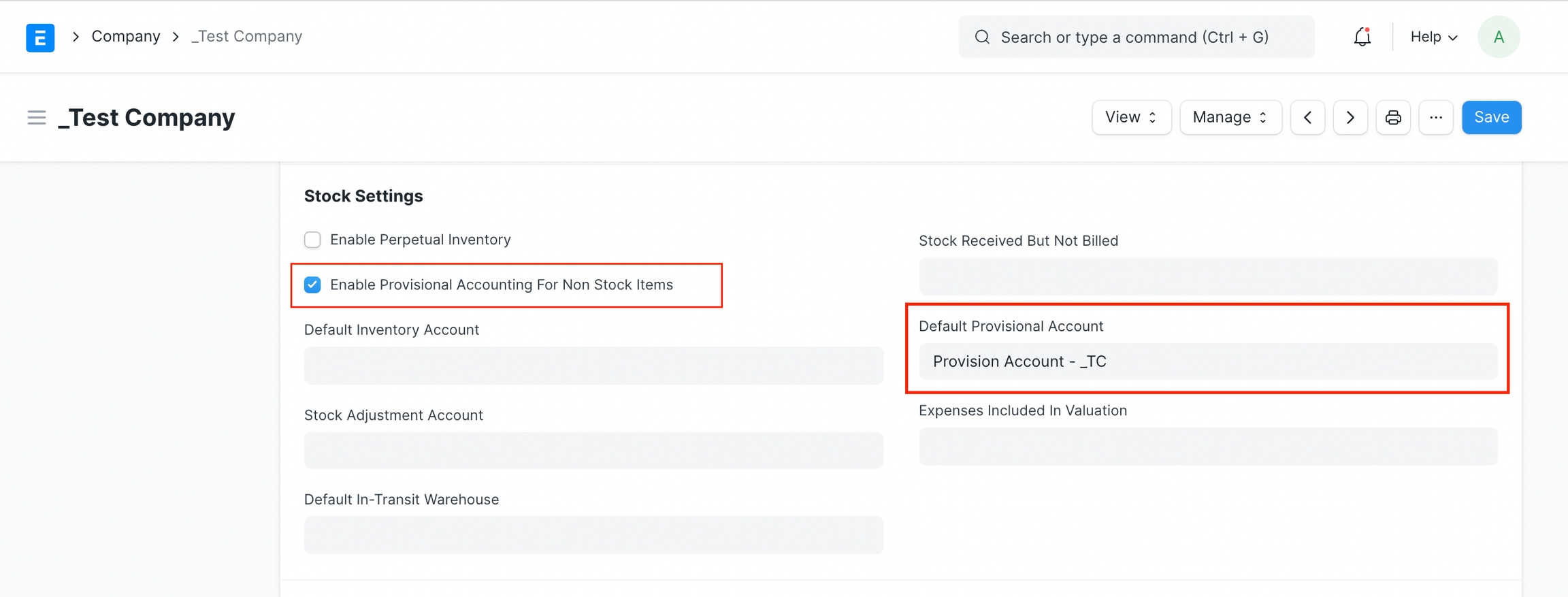
Bật tính năng kế toán tạm thời Lập Biên lai Mua hàng cho một mặt hàng không còn hàng
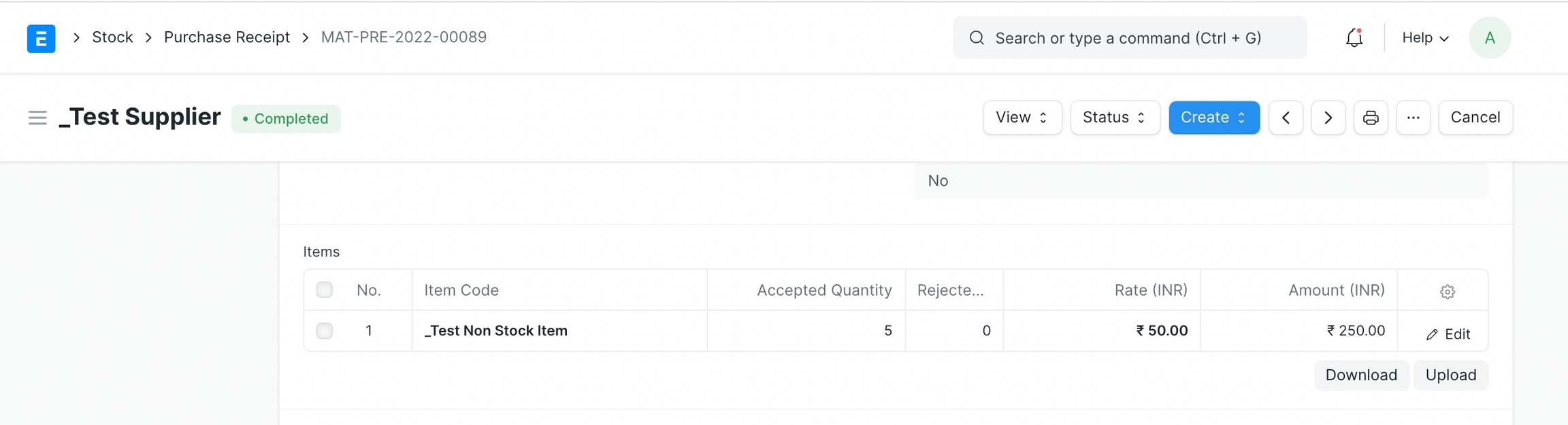
Biên lai mua hàng kế toán tạm thời Các bút toán kế toán đối chiếu với Biên lai mua hàng sẽ như sau
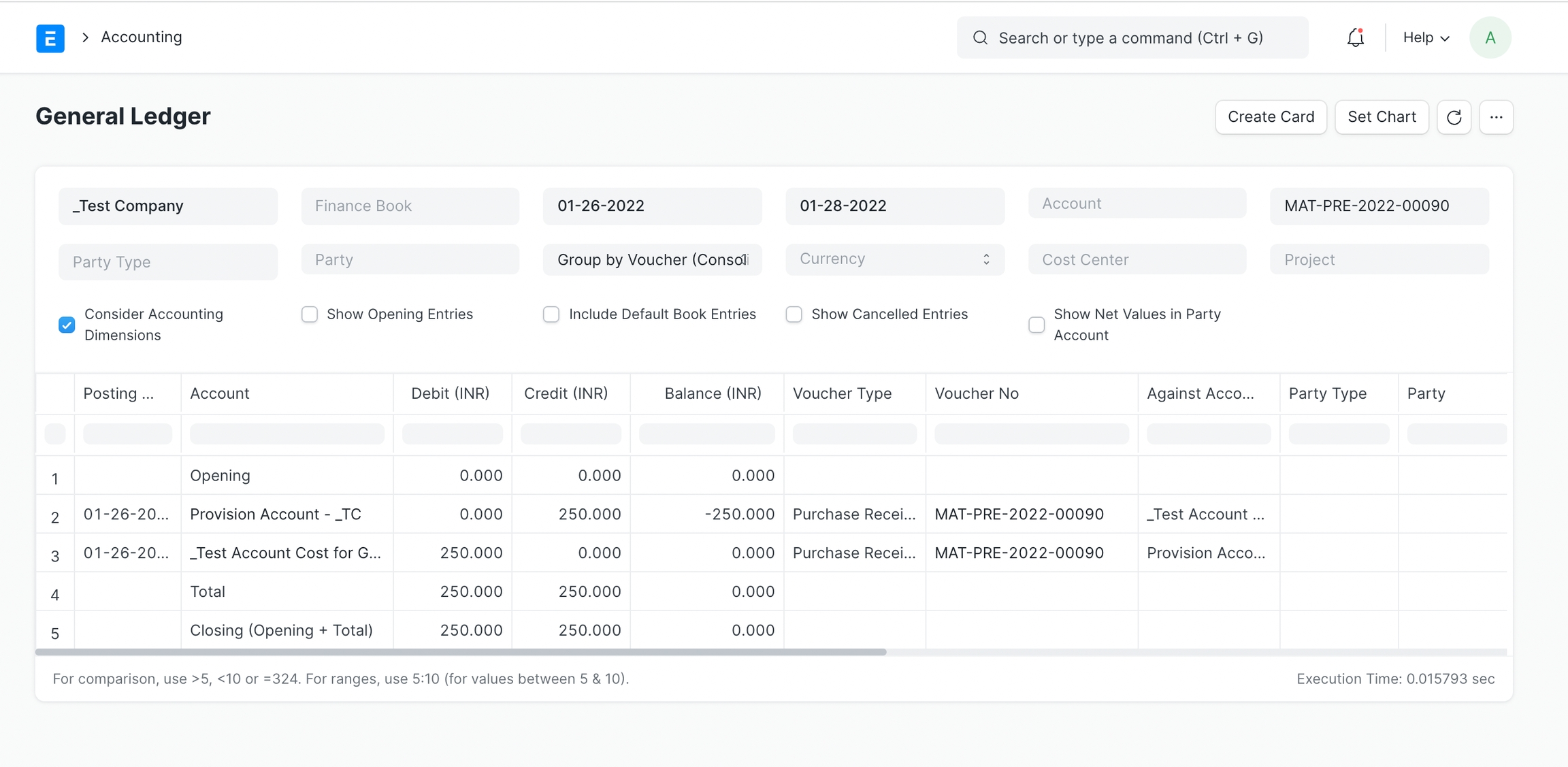
Các mục Kế toán cho Biên lai Mua hàng Lập hóa đơn mua hàng so với hóa đơn mua hàng
Các bút toán kế toán đối chiếu với Hóa đơn mua hàng sẽ được đăng như bình thường
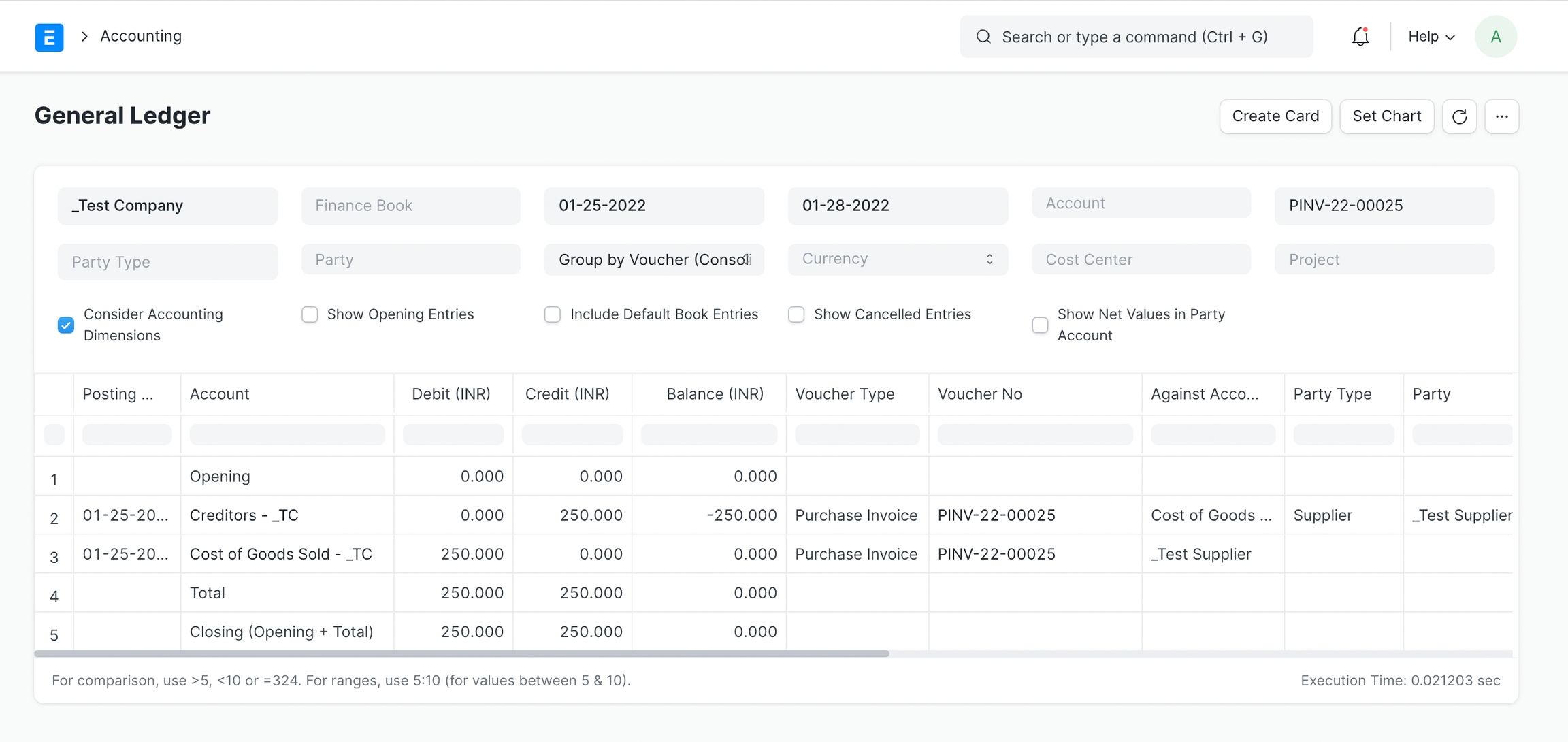
Các mục Kế toán cho Biên lai Mua hàng Khi đăng hóa đơn mua hàng, các bút toán kế toán so với hóa đơn mua hàng sẽ được hoàn nhập
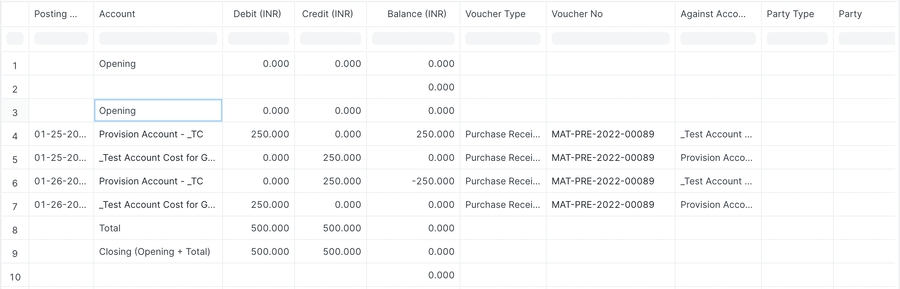
Last updated